Cisco Unified IP Phone 7970G/7971G(SCCP)ユーザ ガイド for Cisco Unified Communications Manager Express 4.3
目次
Cisco Unified IP Phone 7970G/7971G(SCCP)ユーザ ガイド for Cisco Unified Communications Manager Express 4.3
Cisco Extension Mobility の使用方法
Cisco Unified IP Phone 7970G/7971G(SCCP)ユーザ ガイド for Cisco Unified Communications Manager Express 4.3
【注意】シスコ製品をご使用になる前に、安全上の注意 |
概要
このガイドでは、Cisco Unified IP Phone 7970G/7971G Skinny Client Control Protocol(SCCP)複数回線対応タッチスクリーン電話機のハードウェア、ソフトキー、および機能について説明します。
物理的なレイアウト
Cisco Unified IP Phone 7970 および Cisco Unified IP Phone 7971 では、電話通話の発信と受信、通話の保留、通話の転送、電話会議の作成などをソフトキーおよび専用ボタンで実行できるほか、タッチスクリーンも使用できます。

電話機の接続
この項では、Cisco IP Phone のコネクタの使用方法を示します。
受話器受けの調整
電話機を接続するときは、受話器受けを調整すると、受話器台から落ちない位置に受話器を設置できます。受話器を調整するには、次の手順を実行します。
1.![]() 受話器を電話機の脇に置いて、受話器受けにある四角形のプラスチックつまみを引き抜きます。
受話器を電話機の脇に置いて、受話器受けにある四角形のプラスチックつまみを引き抜きます。
3.![]() つまみを受話器受けに差し込んで、戻します。回転したつまみの上側から、突起部分が突き出た状態になります。受話器を受話器受けに戻します。
つまみを受話器受けに差し込んで、戻します。回転したつまみの上側から、突起部分が突き出た状態になります。受話器を受話器受けに戻します。
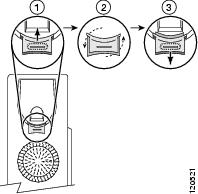
タッチスクリーンの機能
メインのタッチスクリーンは、アクティブなコールが接続されていて、いくつかの機能メニューを開いている場合、次のような状態になります。

タッチスクリーンの項目の選択
電話機のタッチスクリーンで項目を選択するには、次のいずれかの操作を行います。
•![]() タッチスクリーン上のタッチスクリーン対応の項目を、指で触る、押す、または軽く叩く。タッチスクリーンを押すときは、指だけを使用します。他のものを使用すると、ディスプレイが破損する可能性があります。電話番号を押すと、番号がダイヤルされる場合がありますので注意してください。
タッチスクリーン上のタッチスクリーン対応の項目を、指で触る、押す、または軽く叩く。タッチスクリーンを押すときは、指だけを使用します。他のものを使用すると、ディスプレイが破損する可能性があります。電話番号を押すと、番号がダイヤルされる場合がありますので注意してください。
•![]() 項目番号に応じて、対応する数字をキーパッドで押す。たとえば、 4 を押すと、メニューにある 4 番目の項目が選択されます。
項目番号に応じて、対応する数字をキーパッドで押す。たとえば、 4 を押すと、メニューにある 4 番目の項目が選択されます。
•![]() スクロールし、ナビゲーション ボタンを押して項目を強調表示する。操作を完了するには、ソフトキーを押すか、タッチスクリーン上の項目を指で軽く叩きます。
スクロールし、ナビゲーション ボタンを押して項目を強調表示する。操作を完了するには、ソフトキーを押すか、タッチスクリーン上の項目を指で軽く叩きます。
タッチスクリーンのクリーニングと保守
クリーニングのためにタッチスクリーンを無効にするには、 を 1 秒以上押し続けます。
を 1 秒以上押し続けます。 が点滅します。スクリーンは、ユーザが有効にするまで約 1 分間、無効なままになります。
が点滅します。スクリーンは、ユーザが有効にするまで約 1 分間、無効なままになります。
タッチスクリーンを無効にした後、有効にするには、 (点滅)を 1 秒以上押し続けます。
(点滅)を 1 秒以上押し続けます。
タッチスクリーンのスリープ モードを解除するには、タッチスクリーンまたはいずれかのボタンを押すか、受話器を取り上げます。タッチスクリーンは、一定の期間(システム管理者が定義)にわたって使用されていない場合、スリープ モードを開始して電力を節約します。このモードでは、タッチスクリーンは空白になり、 が点灯した状態になります。
が点灯した状態になります。

機能ボタンと機能メニュー
機能メニューを開いたり閉じたりするには、機能ボタンを押します。
リストまたはメニューをスクロールするには、ナビゲーション ボタンを押します。
機能メニューで 1 つ前のレベルに戻るには、 [終了] を押します。メニューの一番上のレベルで[終了]を押した場合は、メニューが閉じます。
開かれている機能メニューを切り替えるには、タッチスクリーン上の機能タブを押します。機能メニューには、それぞれ対応するタブが用意されています。機能メニューが開かれている間は、このタブが表示されます。
回線と通話のアイコン
•![]() 回線:それぞれが、他の人がユーザに電話をかけるために使用する電話番号に対応します。ご使用の電話機は、最大で 8 回線をサポートしています。電話回線を確認するには、タッチスクリーンの右側を確認します。電話番号と同数の回線および電話回線アイコン
回線:それぞれが、他の人がユーザに電話をかけるために使用する電話番号に対応します。ご使用の電話機は、最大で 8 回線をサポートしています。電話回線を確認するには、タッチスクリーンの右側を確認します。電話番号と同数の回線および電話回線アイコン  が表示されます。
が表示されます。
•![]() 通話:回線ごとに、複数の通話をサポートできます。ご使用の電話機は、デフォルトでは回線ごとに 2 つの通話を接続できます。同時にアクティブにできる通話は 1 つだけです。他の通話は自動的に保留になります。
通話:回線ごとに、複数の通話をサポートできます。ご使用の電話機は、デフォルトでは回線ごとに 2 つの通話を接続できます。同時にアクティブにできる通話は 1 つだけです。他の通話は自動的に保留になります。
電話機には、回線および通話の状態を示すアイコンが表示されます。
「セキュア コールの作成と受信」を参照してください。 |
||
「セキュア コールの作成と受信」を参照してください。 |
||
「BLF による回線状態の特定」を参照してください。 |
||
「BLF による回線状態の特定」を参照してください。 |
電話機の操作
各種の機能およびサービスを使用して、基本的な通話処理の操作を実行できます。機能によっては、使用できないことがあります。詳細については、システム管理者に問い合せてください。

(注) 以降の手順では、必要に応じて、キーパッドを使用して情報を入力する場合があります。誤入力した数字を消去するには、バックスペース(<<)ソフトキーを押します。
電話の発信:基本のオプション
受話器を使用して電話をかけるには、受話器を取り上げて番号を入力します。
スピーカフォンを使用して電話をかけるには、 を押して番号を入力します。
を押して番号を入力します。
ヘッドセットを使用して電話をかけるには、 を押して番号を入力します。
を押して番号を入力します。 が点灯している場合は、 [発信] を押して番号を入力します。
が点灯している場合は、 [発信] を押して番号を入力します。
番号をリダイヤルするには、 [リダイヤル] を押します(最後にダイヤルした番号にダイヤルする場合)。または、電話機が使用されていないときにナビゲーション ボタンを押して、[発信履歴]を表示します。
通話がアクティブになっているときに、同じ回線を使用して別の電話をかけるには、次の手順を実行します。
通話履歴にある番号をダイヤルするには、次の手順を実行します。
1.![]()
 >[不在履歴] 、 [着信履歴] 、または [発信履歴] を選択します。
>[不在履歴] 、 [着信履歴] 、または [発信履歴] を選択します。
ダイヤル トーンが聞こえていないオンフックの状態でダイヤルするには(事前ダイヤル)、番号を入力した後、受話器を取り上げてオフフックにするか、タッチスクリーン上の番号を押すか、 [ダイヤル] 、 、または
、または  のいずれかを押します。
のいずれかを押します。
事前ダイヤルを行うとき、ダイヤルしている番号に一致すると思われる番号が[発信履歴]にある場合は、その番号が電話機に表示されます。この機能は「自動ダイヤル」と呼ばれます。自動ダイヤルで表示された番号に電話をかけるには、その番号を押します。または、その番号までスクロールした後、電話機をオフフックにします。
電話の発信:その他のオプション
通話がアクティブになっているときに、別の回線を使用して別の電話をかけるには、次の手順を実行します。
1.![]()
 を押して、新しい回線を開始します。最初の電話が自動的に保留になります。
を押して、新しい回線を開始します。最初の電話が自動的に保留になります。
短縮ダイヤルを使用して番号を入力するには、次のいずれかの方法に従います。
社内ディレクトリにある番号を電話機でダイヤルするには、次の手順を実行します。
1.![]()
 >[社内ディレクトリ] を選択します(名前は異なる場合があります)。
>[社内ディレクトリ] を選択します(名前は異なる場合があります)。
Cisco CallBack を使用して、通話中または呼び出し中の内線が使用可能になったときに通知を受信するには、次の手順を実行します。
2.![]() 電話を切ります。回線が使用可能になると、電話機がユーザに通知します。
電話を切ります。回線が使用可能になると、電話機がユーザに通知します。
短縮ダイヤル、コール レコード、またはディレクトリ リストに登録されている回線に電話をかけるとき、その回線が通話中かどうかを事前に確認するには、ビジー回線機能のインジケータを確認します。
個人アドレス帳(PAB)エントリにある番号をダイヤルするには、次の手順を実行します。
1.![]()
 > [パーソナルディレクトリ] を選択して、ログインします。
> [パーソナルディレクトリ] を選択して、ログインします。
エクステンション モビリティ プロファイルを使用して電話をかけるには、電話機でエクステンション モビリティ サービスにログインします。
通話への応答
ヘッドセットを使用して応答するには、 を押します(点灯していない場合)。
を押します(点灯していない場合)。 が点灯している場合は、 [応答] または
が点灯している場合は、 [応答] または  (点滅)を押します。
(点滅)を押します。
スピーカフォンを使用して応答するには、 、 [応答] 、または
、 [応答] 、または  (点滅)を押します。
(点滅)を押します。
接続されている通話から切り替えて新しい通話に応答するには、 [応答] を押します。別の回線が呼び出されている場合は、 (点滅)を押します。
(点滅)を押します。
コール ウェイティングを使用して応答するには、 [応答] を押します。
通話をボイス メッセージ システムに送信するには、 [サイレント] を押します。
通話の終了
受話器を使用しているときに電話を切るには、受話器を受話器台に戻します。または、 [終了] を押します。
ヘッドセットを使用しているときに電話を切るには、 を押します。また、ヘッドセット モードをアクティブなままにする場合は、 [終了] を押します。
を押します。また、ヘッドセット モードをアクティブなままにする場合は、 [終了] を押します。
スピーカフォンを使用しているときに電話を切るには、 または [終了] を押します。
または [終了] を押します。
1 つの通話を終了し、同じ回線上にある別の通話を接続したままにするには、 [終了] を押します。必要に応じて、通話の保留を最初に解除してください。
保留と復帰の使用方法
保留機能を実行すると、通常は音楽やビープ音が再生されます。保留中の通話は、保留中アイコン  で示されます。通話を保留にするには、次の手順を実行します。
で示されます。通話を保留にするには、次の手順を実行します。
1.![]() 保留しようとする通話が強調表示されていることを確認します。
保留しようとする通話が強調表示されていることを確認します。
現在の回線で通話の保留を解除するには、次の手順を実行します。
別の回線上にある通話の保留を解除するには、対象の回線で  (点滅)を押します。この回線で保留されている通話が 1 つしかしない場合は、その通話が自動的に再開されます。複数の通話が保留されている場合は、対象となる通話までスクロールし、 [復帰] を押します。
(点滅)を押します。この回線で保留されている通話が 1 つしかしない場合は、その通話が自動的に再開されます。複数の通話が保留されている場合は、対象となる通話までスクロールし、 [復帰] を押します。
複数の通話の切り替え
1 つまたはそれ以上の回線で、複数の通話を切り替えることができます。切り替え先の通話が自動的に強調表示されない場合は、タッチスクリーン上の通話表示を押すか、強調表示されるまでスクロールします。
1 つの回線上で接続されている通話を切り替えるには、次の手順を実行します。
1.![]() 切り替え先の通話が強調表示されていることを確認します。
切り替え先の通話が強調表示されていることを確認します。
2.![]() [復帰] を押します。アクティブ コールが保留になり、選択した通話が再開されます。
[復帰] を押します。アクティブ コールが保留になり、選択した通話が再開されます。
別の回線上で接続されている通話に切り替えるには、切り替え先の回線で  を押します。この回線で保留されている通話が 1 つしかしない場合は、その通話が自動的に再開されます。複数の通話が保留されている場合は、対象となる通話を強調表示し、 [復帰] を押します。
を押します。この回線で保留されている通話が 1 つしかしない場合は、その通話が自動的に再開されます。複数の通話が保留されている場合は、対象となる通話を強調表示し、 [復帰] を押します。
接続されている通話から切り替えて呼び出し中の通話に応答するには、 [応答] を押します。別の回線が呼び出されている場合は、 (点滅)を押します。アクティブ コールが保留になり、選択した通話が再開されます。
(点滅)を押します。アクティブ コールが保留になり、選択した通話が再開されます。
複数の通話の表示
標準の表示モードでは、電話機で強調表示されている回線の通話が次のように表示されます。
•![]() 優先順位が最も高く、通話時間の最も長い通話がリストの一番上に表示されます。
優先順位が最も高く、通話時間の最も長い通話がリストの一番上に表示されます。
•![]() タイプが類似している通話は、グループにまとめられます。たとえば、処理したことのある通話は先頭近くにまとめられ、保留中の通話は最後尾にまとめられます。
タイプが類似している通話は、グループにまとめられます。たとえば、処理したことのある通話は先頭近くにまとめられ、保留中の通話は最後尾にまとめられます。
通話の転送
転送受信者と話さないまま通話を転送するには、次の手順を実行します。
3.![]() [転送] をもう一度押して、転送を完了します。または、 [終了] を押してキャンセルします。
[転送] をもう一度押して、転送を完了します。または、 [終了] を押してキャンセルします。

(注) 電話機がオンフック転送をサポートしている場合は、電話を切ることでも転送を完了できます。
通話を転送する前に転送受信者と話すには(打診転送)、次の手順を実行します。
4.![]() [転送] をもう一度押して、転送を完了します。または、 [終了] を押してキャンセルします。
[転送] をもう一度押して、転送を完了します。または、 [終了] を押してキャンセルします。

(注) 電話機がオンフック転送をサポートしている場合は、電話を切ることでも転送を完了できます。
呼び出し中の通話をボイス メッセージ システムにリダイレクトするには、 [サイレント] を押します。この通話は、ボイス メッセージのグリーティングに自動的に転送されます。
別の番号へのすべての通話の自動転送
プライマリ回線で自動転送を設定するには、 [不在] を押した後、電話機で番号をダイヤルする場合と同様に、転送先の電話番号を正確に入力します。たとえば、必要に応じてアクセス コードや市外局番を入力します。通話は、従来のアナログ電話機または別の IP Phone に自動転送できます。ただし、システム管理者によって、自動転送機能の宛先が社内の番号だけに制限されている場合があります。自動転送は、電話回線ごとに適用されます。自動転送が有効になっていない回線に通話が到達した場合は、通常どおりに呼出音が鳴ります。電話回線での自動転送の条件は、システム管理者が変更している場合もあります。
プライマリ回線での自動転送をキャンセルするには、 [不在] を押します。
サイレント
電話機への着信通話をビジー音でブロックするには、サイレント(DND)機能を使用します。DND をオンにした場合は、DND によるブロック機能が電話機のすべての回線に適用されます。受信した通話は、電話機の[不在履歴]ディレクトリに記録されません。
電話機で DND と全コール転送の両方が有効になっているときに通話が着信した場合は、全コール転送が優先されます。つまり、通話は自動転送され、発信者にビジー音が聞こえることはありません。
電話機で DND が有効になっていない場合は、システム管理者に問い合せてください。
1.![]() [次へ] ソフトキーを押して、 [サイレント] ソフトキーを探します。
[次へ] ソフトキーを押して、 [サイレント] ソフトキーを探します。
2.![]() [サイレント] ソフトキーを押します。電話が DND モードになったことを示すテキスト メッセージが表示されます。
[サイレント] ソフトキーを押します。電話が DND モードになったことを示すテキスト メッセージが表示されます。

(注) [サイレント]ソフトキーを押すと、通話は電話機に設定されている通話転送先に即座に転送されます。通話転送先が設定されていない場合、[サイレント]ソフトキーを押すと呼出音が鳴らなくなります。
通常の電話会議
通常の会議は、お客様のニーズ、および電話機で使用可能なソフトキーに応じて、さまざまな方法で作成できます。
•![]() [会議] :各参加者に電話をかけて通常の会議を作成するには、このソフトキーを使用します。通常の電話会議は、ほとんどの電話機で使用できるデフォルト機能です。
[会議] :各参加者に電話をかけて通常の会議を作成するには、このソフトキーを使用します。通常の電話会議は、ほとんどの電話機で使用できるデフォルト機能です。
通常の会議の開始と参加
参加者に電話をかけて、会議を作成します。通話を会議に追加するには、通話が同一の回線上にある必要があります。複数の回線上に通話が存在する場合は、それらの通話を 1 つの回線に転送した後、 [会議] または [参加] を使用します。
電話機の設定によっては、会議の作成者が会議から退席すると、会議が終了する場合があります。この処理が発生しないようにするには、会議を転送してから電話を切ります。
既存の会議に新しい参加者を追加するには、次の手順を実行します。
1.![]() 接続されている通話から、 [会議] を押します( [会議] は、 [次へ] ソフトキーを押さないと表示されない場合があります)。
接続されている通話から、 [会議] を押します( [会議] は、 [次へ] ソフトキーを押さないと表示されない場合があります)。
4.![]() もう一度 [会議] を押して、参加者を通話に追加します。
もう一度 [会議] を押して、参加者を通話に追加します。
2.![]() [参加者] を押します。参加者の表示順序は、会議に参加した順です。新しい参加者は一番上に追加されていきます。
[参加者] を押します。参加者の表示順序は、会議に参加した順です。新しい参加者は一番上に追加されていきます。
参加者のリストを更新するには、会議リストが表示されているときに [更新] を押します。
会議の開始者を確認するには、会議リストが表示されているときに、リストの一番下に表示されるユーザを確認します。名前の隣にアスタリスク(*)が付いています。
会議へ最後に追加された通話相手をドロップするには、 [ドロップ] を押します。参加者を削除できるのは、電話会議の開始者だけです。
ミートミー電話会議の開始と参加
ミートミー会議では、会議の番号をダイヤルすることで、会議を開始したり、会議に参加したりできます。
3.![]() 会議を開始する準備が整ったら、電話機をオフフックにし、ダイヤル トーンが聞こえたら [ミートミー] を押します。
会議を開始する準備が整ったら、電話機をオフフックにし、ダイヤル トーンが聞こえたら [ミートミー] を押します。
4.![]() ミートミー会議の番号をダイヤルします。参加者は、この番号にダイヤルインすることで会議に参加できます。
ミートミー会議の番号をダイヤルします。参加者は、この番号にダイヤルインすることで会議に参加できます。
開始者がまだ会議に参加していない場合は、参加者が会議に電話をかけるとビジー音が聞こえます。この場合、参加者は電話をかけ直す必要があります。
ミートミー会議に参加するには、ミートミー会議の番号(会議の開始者から通知されます)をダイヤルします。
ミートミー会議を終了するには、すべての参加者が電話を切る必要があります。この会議は、会議の開始者が接続解除しても自動的には終了しません。
アドホック電話会議の開始と参加
アドホック会議は、一方が他方に電話をかけた後、どちらかが別の人を通話に追加しようとするときに作成します。これはデフォルトの動作です。システムの設定によって、会議の作成者だけが通話相手を会議に追加できるようにすることも可能です。
デフォルトでは、この会議は会議への参加者が 3 人いる限り維持されます。どの参加者が電話を切っても、会議は維持されます。システムの設定によって、作成者が電話を切ると会議がドロップされるようにすることも可能です。また、最後のローカル参加者が電話を切ると会議がドロップされるように設定することもできます。
電話会議の開始
既存の会議に新しい参加者を追加するには、次の手順を実行します。
1.![]() 接続されている通話から、 [会議] を押します( [会議] は、 [次へ] ソフトキーを押さないと表示されない場合があります)。
接続されている通話から、 [会議] を押します( [会議] は、 [次へ] ソフトキーを押さないと表示されない場合があります)。
参加者のリストの表示
2.![]() [参加者] を押します。参加者の表示順序は、会議に参加した順です。新しい参加者は一番上に追加されていきます。
[参加者] を押します。参加者の表示順序は、会議に参加した順です。新しい参加者は一番上に追加されていきます。
参加者のリストを更新するには、会議リストが表示されているときに [更新] を押します。
会議の開始者を確認するには、会議リストが表示されているときに、リストの一番下に表示されるユーザを確認します。名前の隣にアスタリスク(*)が付いています。
会議へ最後に追加された通話相手をドロップするには、 [ドロップ] を押します。参加者を削除できるのは、電話会議の開始者だけです。
短縮ダイヤル
短縮ダイヤルを利用すると、インデックス番号を入力するか、ボタンを押すか、電話機画面の項目を選択することによって電話をかけることができます。電話機では、設定に応じて次の短縮ダイヤル機能がサポートされます。

(注) • 短縮ダイヤル ボタンおよび固定短縮ダイヤルを設定するには、User Options Web ページにアクセスする必要があります。
•![]() ファースト ダイヤルを設定するには、パーソナル ディレクトリ機能にアクセスする必要があります。
ファースト ダイヤルを設定するには、パーソナル ディレクトリ機能にアクセスする必要があります。
•![]() システム管理者が、ユーザに代わって短縮ダイヤル機能を設定することもできます。
システム管理者が、ユーザに代わって短縮ダイヤル機能を設定することもできます。
2.![]() 電話をかけるには、
電話をかけるには、 (短縮ダイヤル ボタン)を押します。
(短縮ダイヤル ボタン)を押します。

(注) 電話機がビジー ランプ フィールド(BLF)短縮ダイヤル機能をサポートしている場合は、短縮ダイヤル番号が通話中かどうかをダイヤル前に確認できます。「BLF による回線状態の特定」を参照してください。
電話機でのリダイレクト コールのピックアップ
コール ピックアップを使用すると、同僚の電話機が呼び出されている場合に、その通話を自分の電話機にリダイレクトして応答できます。電話の応対を同僚と分担している場合は、コール ピックアップを使用できます。 [ピック] および [Gピック] を押すと、最も長い間呼び出し中になっている通話に接続されます。
回線が複数ある場合に、プライマリ以外の回線で通話をピックアップするには、最初に対象の回線で  を押し、次に[ピック]ソフトキーを押します。
を押し、次に[ピック]ソフトキーを押します。
コール ピックアップ グループ内の別の内線が呼び出されている場合、その通話に応答するには、次の手順を実行します。
–![]() [ピック] ソフトキーが使用可能な場合は、このソフトキーを押します。
[ピック] ソフトキーが使用可能な場合は、このソフトキーを押します。
–![]() [ピック] ソフトキーが使用不可の場合は、電話機をオフフックにして [ピック] を表示し、押します。
[ピック] ソフトキーが使用不可の場合は、電話機をオフフックにして [ピック] を表示し、押します。
電話機が自動ピックアップをサポートしている場合は、これで通話に接続されます。
2.![]() 呼出音が鳴ったら、 [応答] を押して通話に接続します。
呼出音が鳴ったら、 [応答] を押して通話に接続します。
グループ外の別の内線が呼び出されている場合、その通話に応答するには、次の手順を実行します。
–![]() [Gピック] ソフトキーが使用可能な場合は、このソフトキーを押します。
[Gピック] ソフトキーが使用可能な場合は、このソフトキーを押します。
–![]() [Gピック] ソフトキーが使用不可の場合は、電話機をオフフックにして [Gピック] を表示し、押します。
[Gピック] ソフトキーが使用不可の場合は、電話機をオフフックにして [Gピック] を表示し、押します。
2.![]() グループ ピックアップ コードを入力します。電話機が自動ピックアップをサポートしている場合は、これで通話に接続されます。
グループ ピックアップ コードを入力します。電話機が自動ピックアップをサポートしている場合は、これで通話に接続されます。
リモートで使用中アイコン
リモートで使用中アイコン  は、回線を共有している別の電話機に通話が接続されているときに表示されます。リモートで使用中アイコンが表示されているときも、共有回線上では、通常どおりに電話をかけたり、通話を受信したりできます。
は、回線を共有している別の電話機に通話が接続されているときに表示されます。リモートで使用中アイコンが表示されているときも、共有回線上では、通常どおりに電話をかけたり、通話を受信したりできます。
ライブ通話の録音
通話の開始者は、アクティブなコール、専用回線コール、または電話会議を [LiveRcd] ソフトキーを使用して録音できます。
通話のパークとパークされた通話の再開
通話を保存して、Cisco Unified Communications Manager システム内の他の電話機(同僚のデスクや会議室にある電話機など)で自分や他の人が取得できるようにするには、通話をパークします。
アクティブなコールをコール パークを使用して保存するには、次の手順を実行します。
1.![]() 通話中に、 [パーク] を押します( [パーク] は、 [次へ] ソフトキーを押さないと表示されない場合があります)。
通話中に、 [パーク] を押します( [パーク] は、 [次へ] ソフトキーを押さないと表示されない場合があります)。
2.![]() 電話機画面に表示されるコール パーク番号を書き留めます。
電話機画面に表示されるコール パーク番号を書き留めます。
パークされている通話を取得するには、ネットワーク内の Cisco Unified IP Phone からコール パーク番号を入力して、通話に接続します。

(注) パークされた通話を取得できる期間には、制限があります。この期間を過ぎると、元の番号が再度呼び出されます。詳細については、システム管理者に問い合せてください。
セキュア コールの作成と受信
電話システムの設定(システム管理者が実施)に応じて、電話機でセキュア コールを作成および受信できます。
•![]() 認証された 通話:通話に参加しているすべての電話機について、ID が検証されます。
認証された 通話:通話に参加しているすべての電話機について、ID が検証されます。
•![]() 暗号化された 通話:電話機は、暗号化された音声(会話の内容)を Cisco IP ネットワーク内で受信および送信します。暗号化された通話については、認証も行われます。
暗号化された 通話:電話機は、暗号化された音声(会話の内容)を Cisco IP ネットワーク内で受信および送信します。暗号化された通話については、認証も行われます。
•![]() ノンセキュア コール:通話に参加している電話機または接続の 1 つ以上が、これらのセキュリティ機能をサポートしていません。または、電話機を検証できません。
ノンセキュア コール:通話に参加している電話機または接続の 1 つ以上が、これらのセキュリティ機能をサポートしていません。または、電話機を検証できません。
通話のセキュリティ レベルを確認するには、コール アクティビティ領域の右上、通話時間タイマーの隣にあるセキュリティ アイコンを確認します。
通話がノンセキュアな場合は、どちらのセキュリティ アイコンも表示されません。
社内でセキュア コールを作成できるかどうかについては、システム管理者に問い合せてください。

(注) 電話機でのセキュリティ機能の動作に対しては、影響を及ぼす操作、制約事項、および制限があります。詳細については、システム管理者に問い合せてください。
Cisco Extension Mobility の使用方法
Cisco Extension Mobility(Cisco EM)を利用すると、Cisco Unified IP Phone を一時的に自分用に設定できます。EM にログインすると、電話機の回線、機能、定義されているサービス、および Web ベースの設定を含むユーザ プロファイルが電話機に適用されます。Cisco EM は、システム管理者が設定する必要があります。
EM では、所定の時間が経過するとユーザがログアウトされます。この制限時間はシステム管理者が定義します。User Options Web ページで Cisco EM プロファイルに対して行った変更は、電話機で Cisco EM に次にログインしたときに有効になります。電話機でしか制御できない設定は、Cisco EM プロファイルに保持されません。
Cisco EM にログインするには、次の手順を実行します。
1.![]()
 >[Cisco EM Service] を選択します(名前は異なる場合があります)。
>[Cisco EM Service] を選択します(名前は異なる場合があります)。
2.![]() ユーザ ID と PIN(システム管理者から提供されたもの)を入力します。
ユーザ ID と PIN(システム管理者から提供されたもの)を入力します。
3.![]() [Submit]を押します。ユーザ プロファイルと設定値が、電話機に一時的に設定されます。
[Submit]を押します。ユーザ プロファイルと設定値が、電話機に一時的に設定されます。
Cisco EM からログアウトするには、次の手順を実行します。
BLF による回線状態の特定
電話機の設定によっては、ビジー ランプ フィールド(BLF)機能を使用して、電話機の短縮ダイヤル ボタン、通話履歴、またはディレクトリ リストに登録されている電話回線の状態を特定できます。この回線には、BLF のステータスにかかわらず電話をかけることができます。この機能によって、ダイヤル不可になることはありません。
短縮ダイヤル回線の状態を確認するには、回線番号の隣に表示される次のいずれかのインジケータを確認します。
通話履歴またはディレクトリに表示されている回線の状態を確認するには、回線番号の隣に表示される次のいずれかのインジケータを確認します。
受話器、ヘッドセット、およびスピーカフォンの使用方法
受話器を使用するには、受話器を取り上げてオフフックにします。受話器を戻すとオンフックになります。
ヘッドセットを使用するには、 を押して、ヘッドセット モードのオン/オフを切り替えます。自動応答を使用する場合の例外事項については、「自動応答の使用方法」を参照してください。ヘッドセットは、
を押して、ヘッドセット モードのオン/オフを切り替えます。自動応答を使用する場合の例外事項については、「自動応答の使用方法」を参照してください。ヘッドセットは、 および
および  を含む電話機のすべてのコントロールと併用できます。
を含む電話機のすべてのコントロールと併用できます。
スピーカフォンを使用するには、 を押して、スピーカフォン モードのオン/オフを切り替えます。番号をダイヤルする操作や通話に応答する操作では、多くの場合、スピーカフォン モードは自動的に有効になります。ただし、受話器が受話器台に置かれていて、
を押して、スピーカフォン モードのオン/オフを切り替えます。番号をダイヤルする操作や通話に応答する操作では、多くの場合、スピーカフォン モードは自動的に有効になります。ただし、受話器が受話器台に置かれていて、 が点灯していないことが条件です。
が点灯していないことが条件です。
通話中に、受話器からスピーカフォンまたはヘッドセットに切り替えるには、 または
または  を押した後、受話器を置きます。
を押した後、受話器を置きます。
通話中に、スピーカフォンまたはヘッドセットから受話器に切り替えるには、受話器を取り上げます(ボタンは押しません)。
通話の音量レベルを調節するには、通話中、またはダイヤル トーンが聞こえているときに  を押します。使用しているデバイスに応じて、受話器、スピーカフォン、またはヘッドセットの音量が調節されます。以降の通話でもこの音量レベルのままにするには、 [保存] を押します。
を押します。使用しているデバイスに応じて、受話器、スピーカフォン、またはヘッドセットの音量が調節されます。以降の通話でもこの音量レベルのままにするには、 [保存] を押します。
自動応答の使用方法
自動応答を有効にした場合、電話機は、呼出音が数回鳴った時点で着信通話に自動的に応答します。自動応答でスピーカフォンとヘッドセットのどちらが使用されるかは、システム管理者が設定します。自動応答は、ユーザが大量の着信通話を受信する場合に使用できます。
自動応答でヘッドセットを使用するには、通話していないときも、ヘッドセット モードをアクティブ(つまり、 が点灯した状態)のままにしてください。
が点灯した状態)のままにしてください。
ヘッドセット モードをアクティブなままにするには、次の手順を実行します。
•![]() [発信] または [ダイヤル] を押して、新しい電話をかけます。
[発信] または [ダイヤル] を押して、新しい電話をかけます。
自動応答をヘッドセット モードで使用するように電話機が設定されている場合は、 が点灯している場合に限り、通話が自動的に応答されます。この状態になっていない場合は、通常どおりに呼出音が鳴るため、手動で通話に応答する必要があります。
が点灯している場合に限り、通話が自動的に応答されます。この状態になっていない場合は、通常どおりに呼出音が鳴るため、手動で通話に応答する必要があります。
スピーカフォンで自動応答を使用するには、受話器を受話器台に置いて、ヘッドセット モードを非アクティブ( が点灯していない状態)のままにしてください。この状態になっていない場合は、通常どおりに呼出音が鳴るため、手動で通話に応答する必要があります。
が点灯していない状態)のままにしてください。この状態になっていない場合は、通常どおりに呼出音が鳴るため、手動で通話に応答する必要があります。
呼出音とメッセージ インジケータのカスタマイズ
着信通話および新しいボイスメール メッセージが電話機でどのように通知されるかをカスタマイズできます。また、電話機の呼出音の音量も調節できます。
4.![]() [選択] および [保存] を押して、呼出音を設定します。または、 [キャンセル] を押します。
[選択] および [保存] を押して、呼出音を設定します。または、 [キャンセル] を押します。
呼出音のパターン(点滅のみ、呼出音を 1 回鳴動、ビープ音のみなど)を回線ごとに変更するには、次の手順を実行します。
1.![]() User Options Web ページにログインします。
User Options Web ページにログインします。

(注) この設定にアクセスするには、ユーザによるアクセスをシステム管理者が有効にしている必要があります。
電話呼出音の音量レベルを調節するには、受話器が受話器台に置かれていて、ヘッドセットおよびスピーカフォンのボタンがオフになっているときに  を押します。新しい呼出音量は、自動的に保存されます。
を押します。新しい呼出音量は、自動的に保存されます。
受話器のボイス メッセージ ランプの動作を変更するには、次の手順を実行します。
1.![]() User Options Web ページにログインします。
User Options Web ページにログインします。

(注) 通常、デフォルトのシステム ポリシーでは、受話器のライト ストリップの点灯によって新しいボイス メッセージが通知されるようになっています。
タッチスクリーンのカスタマイズ
タッチスクリーンの明るさを変更するには、次の手順を実行します。
2.![]() [アップ] 、 [ダウン] 、または
[アップ] 、 [ダウン] 、または  を押して調整します。
を押して調整します。
表示角度に合せてタッチスクリーンを調整するには、次の手順を実行します。
2.![]() [アップ] 、 [ダウン] 、または
[アップ] 、 [ダウン] 、または  を押して調整します。
を押して調整します。
2.![]() 使用可能な画像をスクロールで確認し、 [選択] を押して画像を選択します。
使用可能な画像をスクロールで確認し、 [選択] を押して画像を選択します。
3.![]() [プレビュー] を押して、表示される大きめの背景画像を確認します。
[プレビュー] を押して、表示される大きめの背景画像を確認します。
5.![]() [保存] を押して、新しい画像を受け入れます。または、 [キャンセル] を押します。
[保存] を押して、新しい画像を受け入れます。または、 [キャンセル] を押します。
タッチスクリーンの言語を変更するには、次の手順を実行します。
1.![]() User Options Web ページにログインします。
User Options Web ページにログインします。
回線のテキスト ラベルを変更するには、次の手順を実行します。
 黄色に点灯:プライバシ機能を使用中
黄色に点灯:プライバシ機能を使用中 赤に点灯:リモートで使用中(共有回線または BLF のステータス)
赤に点灯:リモートで使用中(共有回線または BLF のステータス)














 を押します。
を押します。
 :回線は使用中
:回線は使用中 :回線はアイドル状態
:回線はアイドル状態 :この回線の BLF インジケータは使用不可
:この回線の BLF インジケータは使用不可 フィードバック
フィードバック